Indholdsfortegnelse
I denne vejledning kan du finde detaljerede instruktioner om, hvordan du kan sikkerhedskopiere de gemte data (billeder, musik, videoer, kontakter, kalender, indstillinger osv.) fra din Android-smartphone eller -tablet, så du kan holde dine ting sikre, selv hvis du mister din enhed, eller hvis du ønsker at nulstille din enhed til fabriksindstillingerne.

Sikkerhedskopiering af indholdet af din Android-telefon eller -tablet er et must (hvis indholdet er vigtigt for dig... og det er jeg sikker på, at det er), for i dag bruger de fleste af os vores Android-enhed hver dag, ikke kun til at udføre vores kommunikation, men også til at administrere vores aftaler (kalender), læse/skrive e-mails eller tage billeder og videoer af alt det, vi synes er vigtigt.
Sådan tager du backup af indholdet på din Android-enhed.
Denne vejledning er opdelt i fire (4) dele med detaljerede instruktioner om, hvordan du sikkerhedskopierer de forskellige typer indhold, der er gemt på din Android-enhed (smartphone eller tablet): *
Del 1. Sikkerhedskopiering af Android-kontakter, kalender, Gmail osv.Del 2. Sikkerhedskopiering af Android-indstillinger.Del 3. Sikkerhedskopiering af Android-fotos, musik og videoer.Del 4. Sikkerhedskopiering af Android-sms-beskeder.
* Vigtigt: Før du fortsætter med at følge instruktionerne i denne vejledning, skal du sikre dig, at du allerede har en Google-konto (Gmail), og at du har konfigureret (tilføjet) denne konto på din Android-enhed.
Del 1. Sikkerhedskopiering (synkronisering) af Android-kontakter, kalender, Gmail osv.
Hvis du vil sikkerhedskopiere kontakter, kalender eller Gmail, skal du synkronisere din Android-enhed med din Google-konto. Sådan gør du det:
1. På din Android-enhed (efter at du har tilføjet din Google-konto) skal du trykke på Indstillinger.
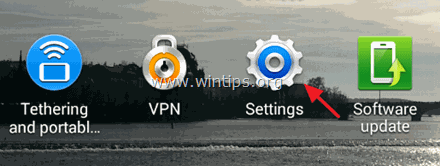
2. Tryk for at åbne Regnskaber menu.
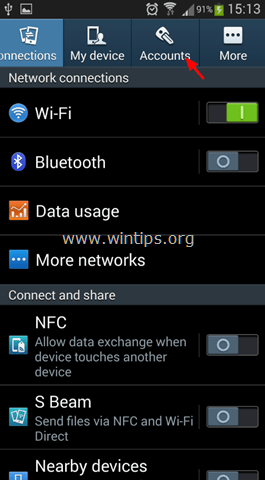
3. Vælg den Google-konto, du har tilføjet på din telefon.
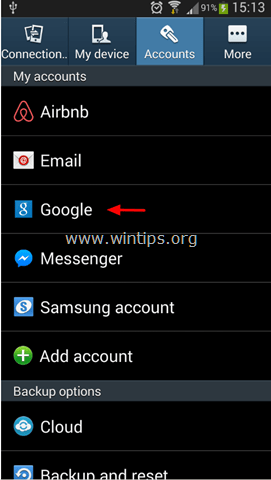
4. Marker (vælg) for at synkronisere alle de tilgængelige oplysninger, og tryk derefter på Synkroniser nu for straks at synkronisere dine kontakter, kalender, Gmail osv. til din Google-konto. *
* Info: Når du synkroniserer din Android-mobil med din Google-konto, synkroniserer du også alle dine kontakter, kalender og Google-mail fra din telefon til denne konto og omvendt. Så hvis du åbner din Google-konto fra en computer eller mobilenhed og f.eks. navigerer til siden Google-kontakter, kan du se, at alle dine kontakter på Android-telefonen også er gemt online. Hvis du foretager en ændring på denenhed eller i din Google-konto, vil ændringen blive anvendt begge steder (enhed og Google-konto), når du har forbindelse til internettet.
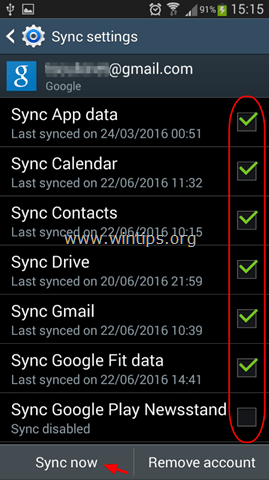
Del 2. Sikkerhedskopiering af Android-indstillinger.
Hvis du vil sikkerhedskopiere Android-indstillinger (Wi-Fi-adgangskoder, bogmærker, app-indstillinger osv.):
1. Åbn Android Indstillinger -> Konti.
2. Under Muligheder for sikkerhedskopiering afsnittet, skal du trykke på Sikkerhedskopiering og nulstilling .
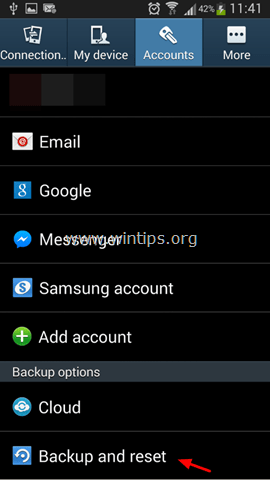
3. Under Sikkerhedskopiering og gendannelse sektion vælge den Sikkerhedskopiering af mine data afkrydsningsfeltet. *
Bemærkninger:
1. Hvis du ønsker automatisk at gendanne sikkerhedskopierede indstillinger, når du geninstallerer en app, skal du vælge Automatisk gendannelse afkrydsningsfeltet også.
2. Sørg for, at du har tilføjet en sikkerhedskopikonto under Indstillinger for sikkerhedskopikonto. For at tilføje en sikkerhedskopikonto skal du trykke på Backup-konto og tilføj derefter din Google-konto.
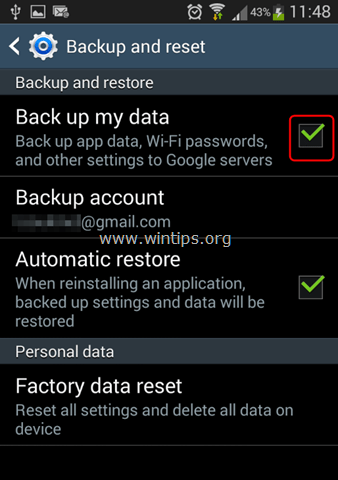
Del 3. Sikkerhedskopiering af Android-fotos, -musik og -videoer.
For at sikkerhedskopiere fotos, musik og videoer fra din Android-enhed har du følgende muligheder:
- Manuel sikkerhedskopiering Kopier/indsæt (overfør) manuelt alle filer fra din Android-enhed til din computer.Automatisk sikkerhedskopiering: Brug en sikkerhedskopieringsapp til at synkronisere din Android-enhed til skyen. I denne vejledning bruger jeg Google Photos-appen, som tilbydes gratis og giver dig mulighed for at gemme op til 15 GB data på Googles servere.
Metode 1. Manuel sikkerhedskopiering af Android.
Den første metode til at sikkerhedskopiere dine Android-data er at overføre (kopiere og indsætte) enhedens indhold (billeder, video, musik osv.) manuelt ved at tilslutte din enhed til din computer (PC eller MAC). Jeg anbefaler denne metode, fordi det er den mere "klare" måde at sikkerhedskopiere dine data på. Den eneste ulempe ved denne metode er, at du skal udføre denne opgave ofte for at holde din sikkerhedskopi opdateret.Sådan sikkerhedskopierer du Android-data manuelt:
1. Tilslut din Android-enhed til din computer ved hjælp af USB-kablet.
2. På din Android-enhed:
a. Berør & trække ned i meddelelseslinjen.
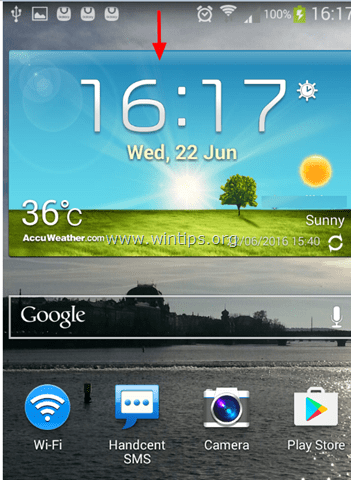
b. Tryk på Tilsluttet som en medieenhed .
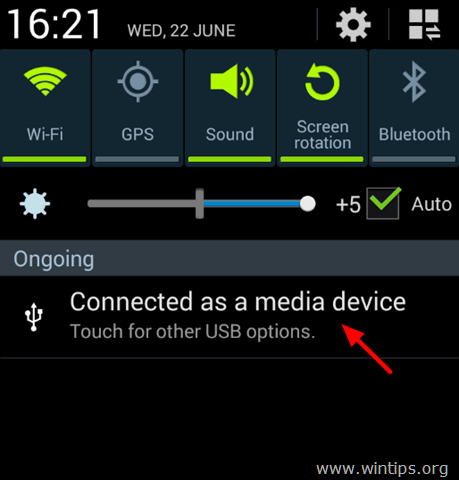
c. Vælg den Medieenhed (MTP) afkrydsningsfeltet.
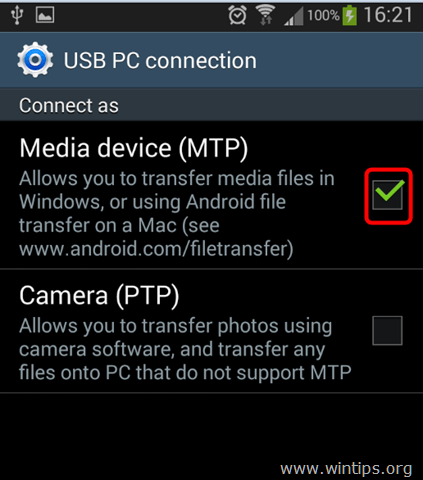
3. På din computer: Åbn Windows Stifinder, og du vil se:
a. Et nyt drev, der har din Android-enheds (model)navn (f.eks. "GT-I9300"), &
b. En ny "flytbar disk", hvis du har installeret et SD-kort på din enhed.
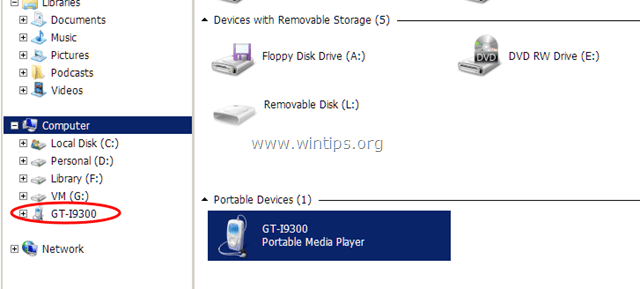
4. Opret en ny mappe på din computer (f.eks. under mappen "Documents") og giv den et navn (til den nye mappe), som du kan genkende (f.eks. Android_Backup_11092015). Hvis du har et SD-kort, skal du også oprette en ny mappe og navngive den på samme måde (f.eks. SD_Backup_11092015).
5. Udforsk derefter enhedens (og SD-kortets) indhold, og kopier/indsæt (sikkerhedskopiering) til den/de nye oprettede mappe(r) på din computer:
a. Følgende mapper fra din Android-enhed:
- DCIM -> Kamera, foto og video. Musik. Billeder -> Skærmbilleder Dokumenter Downloads
b. Alle filer fra enhedens SD-kort.
Vigtigt: Glem IKKE at tage en sikkerhedskopi af dine Android-data ofte, så du har dine filer opdateret.
Metode 2. Automatisk sikkerhedskopiering af Android.
Den anden metode til at sikkerhedskopiere dine data fra din Android-enhed er at bruge Google Photos-appen. Ved at bruge Google Photos-appen udføres sikkerhedskopieringen automatisk, når din telefon har internetadgang (er forbundet til internettet).
Sådan sikkerhedskopierer du automatisk dine Android-data med Google Fotos:
Trin 1. Download Google Fotos-appen til din enhed.
1. Åbn Google Play Butik .
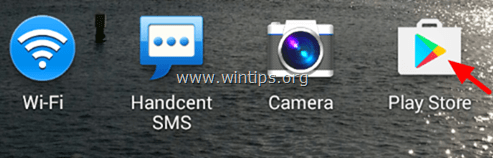
2. Skriv "google photos" i søgefeltet, og tryk derefter på på Google Fotos app fra resultaterne.
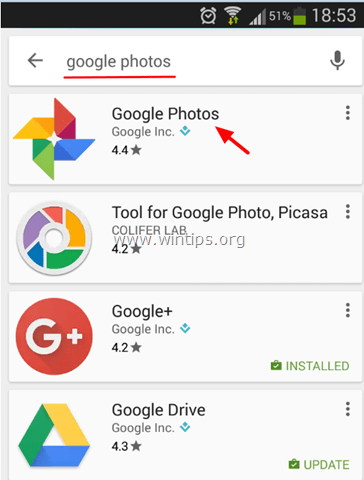
3. Tryk på Installer for at installere Google Fotos på din enhed.
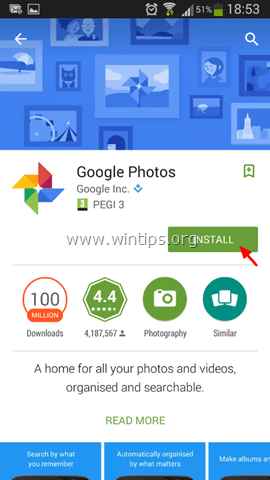
4. Læs omhyggeligt, hvad appen har brug for at få adgang til, og hvis du er enig, skal du klikke på Accepter .
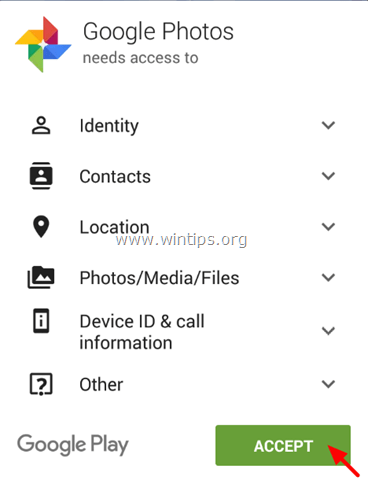
5. Vent, indtil installationen er afsluttet.
Trin 2. Angiv indstillingerne for sikkerhedskopiering af Google Photos.
1. Start appen Google Fotos på din enhed.
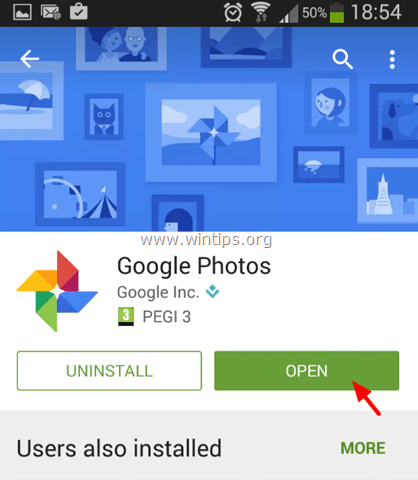
2. Sørg for, at den Sikkerhedskopiering og synkronisering indstilling er ON og tryk på Udført .
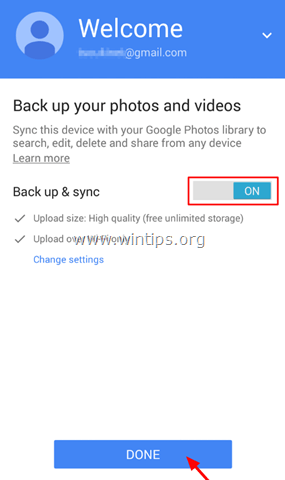
3. Tryk øverst til venstre på Menu  .
.
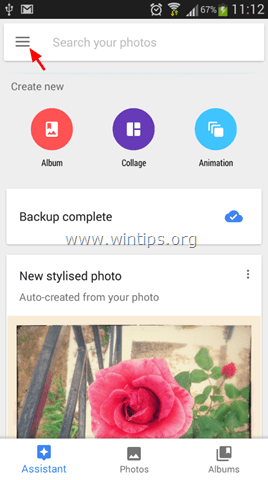
4. Tryk på Indstillinger.
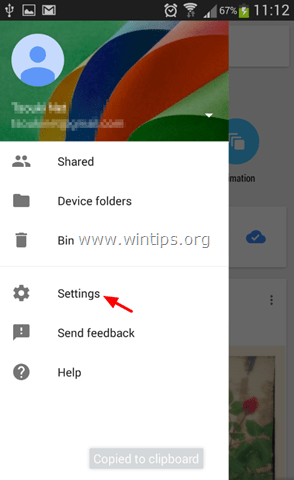
5. Tryk på Sikkerhedskopiering og synkronisering
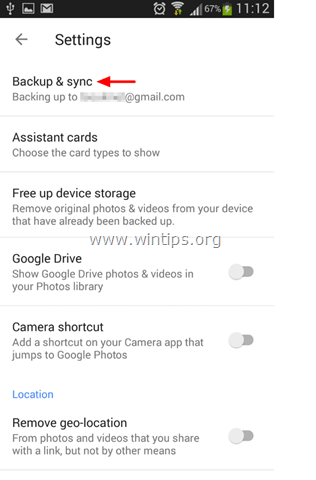
6. Tryk på Sikkerhedskopiering af enhedsmapper .
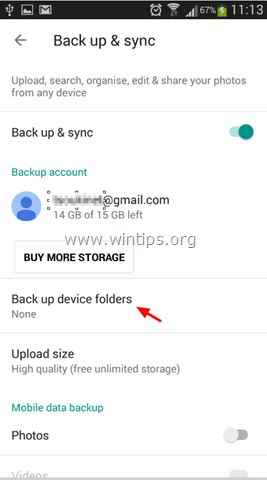
7. Vælg nu, hvilke andre mapper fra din enhed, du vil synkronisere (sikkerhedskopiere) til Google Fotos-lageret, ved at flytte skyderen til ON . *
Bemærk: Som standard sikkerhedskopieres kameramappen automatisk som standard.
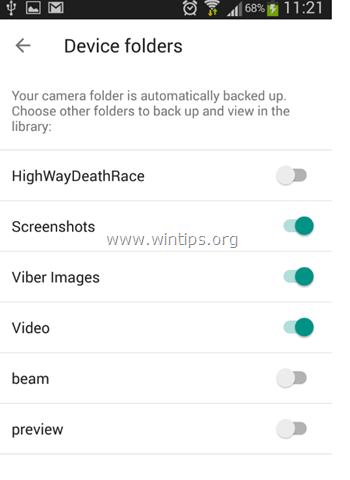
8. (Valgfrit) Når du er færdig med at vælge mapper, skal du trykke på den venstre pil  ,for at gå tilbage til hovedindstillingerne for "Sikkerhedskopiering og synkronisering". Her kan du angive følgende indstillinger:
,for at gå tilbage til hovedindstillingerne for "Sikkerhedskopiering og synkronisering". Her kan du angive følgende indstillinger:
A. Under Mobile data sektion: Angiv, om du vil have, at sikkerhedskopieringen (synkroniseringen) skal udføres, selv om du har forbindelse til internettet via mobilnettet. *
Bemærk: Som standard udføres sikkerhedskopieringen KUN, når din Android-enhed er forbundet til internettet via et WiFi-netværk.
B. under Hvornår skal du tage backup Afsnit: Du kan aktivere backup-drift i tilfælde af opladning af din mobil (kun) og ved roaming.
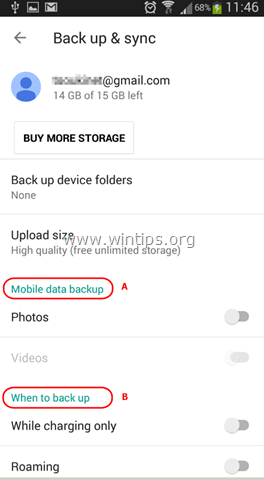
9. Når du har angivet indstillingerne for sikkerhedskopiering, skal du vente på, at de valgte mapper synkroniseres med din tilknyttede Google-konto.
10. Endelig kan du få adgang til dine synkroniserede ting fra en hvilken som helst computer og webbrowser ved at logge ind på photos.google.com med den samme Google-konto som på din enhed med photos.google.com
Del 4. Sikkerhedskopiering af Android-tekst-/sms-beskeder.
Hvis du vil sikkerhedskopiere SMS-beskederne fra din Android-enhed, skal du bruge en tredjepartsapp, som f.eks. SMS Backup+ app . Du kan finde en detaljeret vejledning om, hvordan du bruger SMS Backup+-appen til at sikkerhedskopiere dine Android SMS-beskeder til din Google-konto, her: Sådan overfører du (sikkerhedskopierer/genopretter du) Android SMS-beskeder fra/til Android-telefon.
Lad mig vide, om denne vejledning har hjulpet dig ved at skrive en kommentar om dine erfaringer. Synes godt om og del denne vejledning for at hjælpe andre.

Andy Davis
En systemadministrators blog om Windows





